Добавление товаров магазина в каталог Facebook
3 мин.
Добавление каталога Facebook для вашего интернет-магазина позволяет легко интегрироваться с вашими кампаниями Facebook.
После того, как вы настроили свой каталог Facebook в вашем Meta Commerce Manager, вся важная информация о ваших товарах, такая как название, описание и цена, автоматически обновляется в вашем каталоге Facebook.
Важно:
- Используя этот сервис, вы напрямую взаимодействуете со сторонним поставщиком услуг. Мы рекомендуем ознакомиться с политикой конфиденциальности и условиями использования сервиса, прежде чем воспользоваться его услугами. Вы признаете, что мы не несем ответственности за убытки или ущерб, причиненный в результате использования стороннего сервиса, включая ответственность за использование личных данных, которыми вы обменивались с этим поставщиком услуг.
- Чтобы создать каталог Facebook, вы сначала должны настроить интернет-магазин Wix.
Шаг 2 | Создайте каталог Facebook
Для начала вам необходимо создать каталог Facebook для своих товаров в Meta Commerce Manager.
Чтобы создать каталог:
- Перейдите в Meta Commerce Manager.
- Нажмите Начать.
- Выберите Создать каталог (Create a Catalog).
- Выберите Интернет-магазин (Ecommerce).
- Нажмите Далее.
- Выберите Загрузить информацию о товаре (Upload Product Info).
- Выберите владельца каталога из раскрывающегося списка Владелец каталога (Catalog Owner).
- Введите название каталога в поле Название каталога (Catalog Name).
- Нажмите Создать.
- Нажмите Смотреть каталог (View catalog).
Шаг 2 | Загрузите товары в каталог Facebook
Следующим шагом будет загрузка физических товаров, которые вы хотите добавить в свой каталог Facebook.
Чтобы загрузить товары:
- Нажмите Источники данных в разделе Каталог.
- Выберите Лента данных.
- Нажмите Далее.
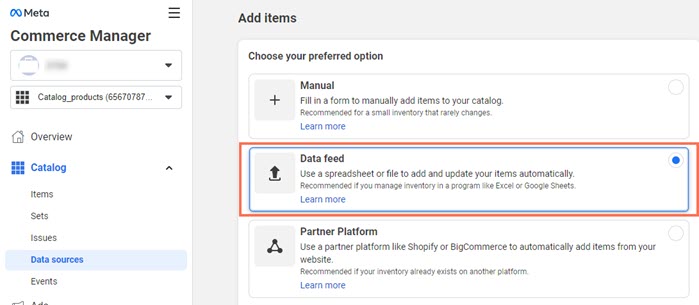
- Выберите Да в разделе Готовы ли вы загрузить таблицу?
- Нажмите Далее.
- Выберите Использовать URL-адрес в разделе Выберите способ загрузки файла.

Примечание:
Оставьте эту вкладку открытой, пока не перейдете к следующему шагу. Чтобы завершить процесс настройки, вам нужно будет открыть 2 вкладки.
Шаг 3 | Подключите каталог Facebook к сайту Wix
Последний шаг - подключить каталог Facebook к маркетинговым интеграциям на сайте Wix.
Чтобы подключить каталог:
- В новой вкладке перейдите в раздел Маркетинговые интеграции.
- Нажмите Подключить в разделе Каталог Facebook.
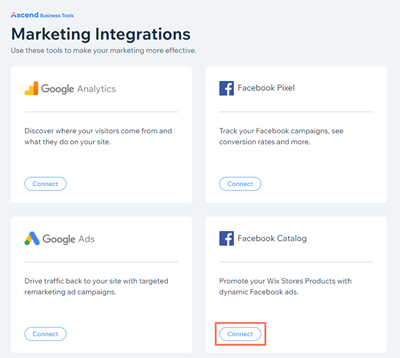
- Нажмите Получить ленту данных (Get your Data Feed).
- Нажмите Копировать, чтобы скопировать URL-адрес во всплывающем окне «Ваш каталог Facebook».
- Нажмите Закрыть.
- Вернитесь в Meta Commerce Manager и вставьте URL-адрес в поле Введите URL-адрес.
- Нажмите Далее.
- Установите расписание, по которому вы хотите обновлять ленту данных.
- Нажмите Далее.
- Добавьте название источника данных и выберите валюту по умолчанию.
- Нажмите Загрузить.
Часто задаваемые вопросы
Нажмите на вопрос, чтобы узнать больше о каталоге Facebook.
Что такое каталог Facebook?
Как оптимизировать и собрать соответствующие данные о рекламе в Facebook?
Можно ли добавить цифровые товары в мой магазин Facebook с помощью ленты каталогов Facebook?

